电脑音响突然没声音了怎么办?如何快速解决?
4
2025-03-23
在日常生活中,使用电脑耳机进行在线沟通和娱乐是十分常见的。然而,当遇到耳机麦克风无声的状况时,无疑会给我们带来困扰。本文将引导您如何检测和修复电脑耳机麦克风无声的问题,提供详实、有用的指导,确保您能迅速回到正常使用状态。
排除最简单的可能性——硬件连接问题。
耳机连接问题:确保耳机完全插入电脑的音频插口中。如果使用的是USB接口耳机,请确保它已连接到电脑的USB端口。
线缆损坏:观察耳机线缆是否有损伤或断裂的部分,如有损坏,请尝试更换耳机。
接口损坏:检查电脑音频接口是否松动或有异物堵塞,确保没有灰尘影响接触。

若硬件连接无误,则需要查看电脑上的音频设置是否正确。
进入音量设置:在电脑右下角的任务栏中找到音量图标,并点击。在弹出的菜单中选择“打开声音设置”。
选择正确的播放设备:在声音设置中,确保“输出设备”和“输入设备”均选择为您的耳机设备。
检查麦克风隐私设置:在某些操作系统中,您可能需要取消勾选麦克风隐私设置或允许特定的应用程序访问麦克风。

操作系统通常提供故障排除工具,可以快速诊断和修复问题。
音频播放问题:使用Windows系统的“疑难解答”功能,选择“播放音频”进行诊断。
麦克风问题:同样在此功能下选择“录制音频”,让系统帮助检测并修复麦克风问题。
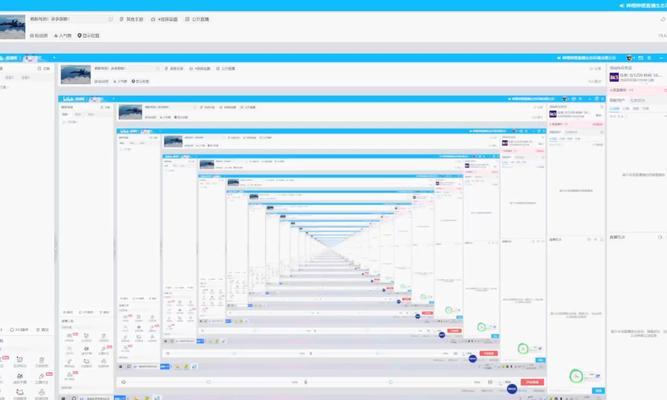
驱动程序问题也是导致无法使用耳机麦克风的常见原因。
更新驱动程序:访问您的电脑制造商的官方网站,下载并安装最新音频驱动程序。
回退驱动程序:如果您更新后问题依旧,尝试回退到之前的驱动版本,并检查是否有改善。
重新安装驱动程序:卸载当前的音频驱动程序并重新启动电脑,系统通常会自动安装默认的驱动程序。
除了系统设置,还需注意应用程序中的音频设置。
应用权限设置:在您使用的通讯或录音软件中,确保您的耳机麦克风具有录音的权限。
音效控制软件:一些耳机品牌有自己的音效控制软件,需要在其中调整麦克风的设置。
若以上步骤均无法解决问题,可能需要考虑耳机或电脑的硬件故障。
耳机问题:尝试在其他电脑上使用您的耳机,判断问题是否出在耳机本身。
主板声卡问题:若怀疑是电脑的集成声卡或独立声卡硬件故障,可能需要专业人员检查维修或更换硬件。
在完成所有上述步骤之后,大部分耳机麦克风无声的问题都应该能得到解决。如果问题依旧存在,请考虑寻求专业电脑维修人员的帮助。记住,在进行故障排查时,耐心和细致是解决问题的关键。希望本文能帮助您快速找出问题原因,并恢复耳机麦克风的正常功能。
版权声明:本文内容由互联网用户自发贡献,该文观点仅代表作者本人。本站仅提供信息存储空间服务,不拥有所有权,不承担相关法律责任。如发现本站有涉嫌抄袭侵权/违法违规的内容, 请发送邮件至 3561739510@qq.com 举报,一经查实,本站将立刻删除。